
Az E-mail-cím elrejtése használata a Macen
Az E-mail-cím elrejtése funkció segítségével egyedi, véletlenszerű e-mail-címeket generálhat le, amelyek továbbítják a leveleket a személyes e-mail-fiókjába, így nem kell megosztania a saját e-mail-címét egy webes űrlap kitöltésekor vagy egy hírlevélre történő feliratkozáskor. Az e-maileket továbbíthatja az iCloud Mail címére vagy bármely más, az Apple-fiókjához társított e-mail-címre.
Ha szeretné megtudni, mire használhatja az E-mail-cím elrejtése funkciót iPhone-on és iPaden és az iCloud.com oldalon, lásd: Az E-mail-cím elrejtése funkció beállítása és használata az iCloud+-ban mindegyik eszközön.
Az E-mail-cím elrejtése funkció használatához fizessen elő az iCloud+ vagy az Apple One szolgáltatásra, amely tartalmazza az iCloud+-t és más szolgáltatásokat is. Tekintse meg a következő Apple-támogatási cikket: Apple-előfizetések beszerzése csomagként az Apple One keretében.
Megjegyzés: Az iCloud+ nem minden országban vagy régióban érhető el, és az iCloud+ funkciói területenként változhatnak. Lásd: A macOS funkciók elérhetőségének webhelye (angol nyelvű).
Új cím automatikus létrehozása a Safariban vagy a Mailben
A Safariban és a Mailben automatikusan generálhat egy egyedi, véletlenszerű e-mail-címet, ha az email-cím mezőre kattint és kiválasztja az E-mail-cím elrejtése lehetőséget. Lásd: Személyes e-mail-címe elrejtése a Safariban és Az E-mail-cím elrejtése használata a Mailben.
Új cím manuális létrehozása az iCloud beállításaiban
Nyissa meg a Rendszerbeállítások appot
 a Macen.
a Macen.Kattintson a saját nevére az oldalsáv tetején.
Ha nem látja a nevét, kattintson a „Bejelentkezés” gombra, adja meg az Apple-fiók e-mail-címét vagy telefonszámát, majd adja meg a jelszavát.
Kattintson az iCloud gombra, és kattintson az E-mail-cím elrejtése lehetőségre.
Kattintson a
 gombra a bal alsó sarokban.
gombra a bal alsó sarokban.Megjelenik egy párbeszédablak a véletlenszerűen létrehozott iCloud e-mail-címmel.
Tipp: Ha új, véletlenszerű iCloud e-mail-címet szeretne generálni, kattintson a
 gombra.
gombra.Adjon meg egy címkét az e-mailhez és egy jegyzetet, amely emlékezteti Önt, hogyan használja ezt az e-mail-címet, majd kattintson a Folytatás lehetőségre.
Ha végzett, kattintson a Folytatás, majd a Kész lehetőségre.
Az e-mailek továbbítási címének módosítása az E-mail-cím elrejtése funkcióhoz
Ha több személyes e-mail-címe is van, kiválaszthatja, hogy melyikre szeretné az e-maileket továbbítani.
Nyissa meg a Rendszerbeállítások appot
 a Macen.
a Macen.Kattintson a saját nevére az oldalsáv tetején.
Ha nem látja a nevét, kattintson a „Bejelentkezés” gombra, adja meg az Apple-fiók e-mail-címét vagy telefonszámát, majd adja meg a jelszavát.
Kattintson az iCloud gombra, és kattintson az E-mail-cím elrejtése lehetőségre.
Kattintson a
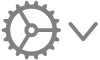 gombra a bal alsó sarokban, és kattintson a Továbbítási cím módosítása lehetőségre.
gombra a bal alsó sarokban, és kattintson a Továbbítási cím módosítása lehetőségre.Válassza ki azt az e-mail-címet, amire az E-mail-cím elrejtése funkció továbbítsa a leveleket, majd kattintson a Kész gombra.
Az E-mail-cím elrejtése funkcióval létrehozott e-mail-címek másolása, szerkesztése vagy inaktiválása
Másolhatja a címeket, szerkesztheti a címkéket és jegyzeteket, és deaktiválhat egy címet, hogy többé ne kapja meg az üzeneteket, amelyeket arra küldenek.
Nyissa meg a Rendszerbeállítások appot
 a Macen.
a Macen.Kattintson a saját nevére az oldalsáv tetején.
Ha nem látja a nevét, kattintson a „Bejelentkezés” gombra, adja meg az Apple-fiók e-mail-címét vagy telefonszámát, majd adja meg a jelszavát.
Kattintson az iCloud gombra, és kattintson az E-mail-cím elrejtése lehetőségre.
Válasszon egy címet a bal oldalon, és tegye a következők bármelyikét:
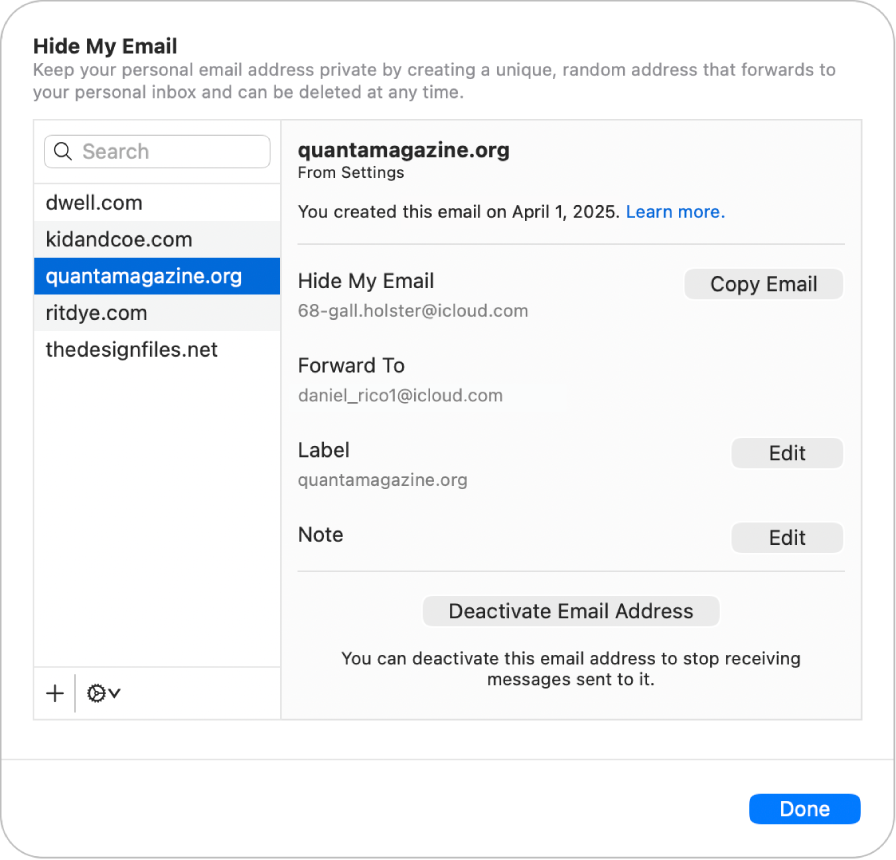
Cím másolása: Kattintson az E-mail-cím másolása gombra.
Címke szerkesztése: Kattintson a Szerkesztés elemre a Címke mellett, végezze el a kívánt módosításokat a címkén, majd kattintson a Kész gombra.
Jegyzet szerkesztése: Kattintson a Szerkesztés elemre a Jegyzet mellett, végezze el a kívánt módosításokat a jegyzeten, majd kattintson a Kész gombra.
Cím inaktiválása: Kattintson az Email-cím inaktiválása gombra, majd kattintson az Inaktiválás gombra.
Kattintson a Kész gombra.
Inaktív cím újraaktiválása vagy törlése
Ha egy címet inaktivált, újraaktiválhatja, ha újra szeretne erről a címről üzeneteket kapni. Az inaktív e-mail-címeket véglegesen is elrejtheti.
Nyissa meg a Rendszerbeállítások appot
 a Macen.
a Macen.Kattintson a saját nevére az oldalsáv tetején.
Ha nem látja a nevét, kattintson a „Bejelentkezés” gombra, adja meg az Apple-fiók e-mail-címét vagy telefonszámát, majd adja meg a jelszavát.
Kattintson az iCloud gombra, és kattintson az E-mail-cím elrejtése lehetőségre.
Kattintson a
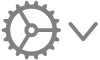 gombra a bal alsó sarokban, és kattintson az Inaktív címek megjelenítése lehetőségre.
gombra a bal alsó sarokban, és kattintson az Inaktív címek megjelenítése lehetőségre.Válasszon inaktív címet a bal oldali listában, és tegye a következők bármelyikét:
Egy inaktív cím újraaktiválása: Kattintson a Cím újraaktiválása gombra, és kattintson az Újraaktiválás gombra.
Egy inaktív cím törlése: Kattintson a Cím törlése gombra, majd kattintson az Törlés gombra.
Kattintson a Kész gombra, majd kattintson ismét a Kész gombra.